
3D掃描
ScanTech思看掃描
iReal 3D貼圖軟體是Scantech專門為3D掃描儀開發的一款獨立的智能3D紋理貼圖軟體。
它將手機/單反拍攝的多角度照片映射到3D掃描模型中,得到高精度、高清晰度、真實色彩的3D模型。其演算法結合了攝影測量、人工智慧圖像識別、紋理融合和接縫線編輯技術。
同時,每件常規物品的紋理處理時間縮短至半小時,而傳統工藝每件物品至少需要2-5小時。此外,由於採用了自動化流程,一名工程師可以配備多台電腦同時處理多個模型,大大提高了製作效率,降低了製作3D彩色模型的製作成本。
良好的適應性和通用性
它可以滿足幾乎所有物體的真彩色3D模型的要求。並且可以導入所有3D掃描儀品牌獲得的stl/obj數據(Scantech 3D掃描儀有專門的優化,適應性更好),滿足不同品牌設備用戶的貼圖需求。
操作簡單,輸出高效
超過 95% 的流程是自動化的。對於 3D 工程師來說,無需特殊培訓即可輕鬆上手。高度集成的智能算法使工程師能夠在30分鐘內完成紋理創建和紋理細化(針對常規模型)。
一站式加工
在文物3D數位化、3D展示、VR電子商務、3D數據庫建設等方面為客戶提供更先進的解決方案。半自動加工流程,操作更簡單,對工程師的專業技能要求相對較低。
高分辨率,無損畫質
單個模型輸出支持4k/8K/16K分辨率和多個16K(全分辨率)紋理,完整保留原始拍攝圖像的紋理信息,實現圖像分辨率零損失,最大程度還原每一個細節程度。
精確映射
紋理融合自然無縫,紋理精度≤0.1mm,色彩均勻度(多張照片間色彩一致性)≥95%;圖像瑕疵(異物映射、高光、鏡頭污染等)≤0.01%。
【工作流程】
第一步:數據採集
 3D掃描
3D掃描
 照片集
照片集
第二步:模型和照片預處理
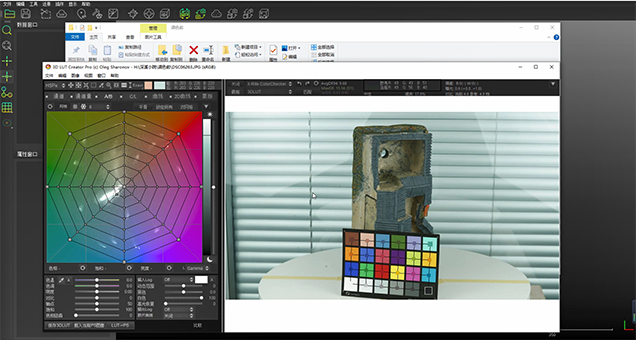 照片顏色調整
照片顏色調整
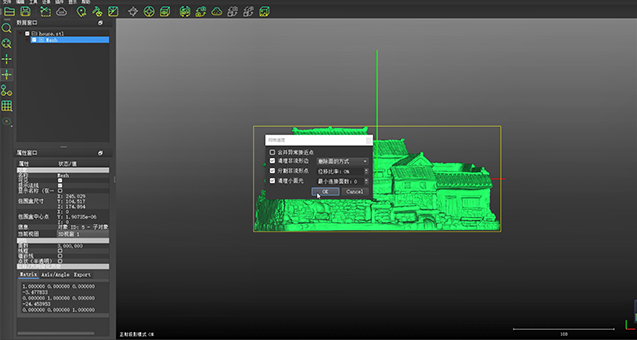 網格預處理
網格預處理
第三步:自動提取照片主體
通過本紋理貼圖軟體的AI圖像識別技術,自動完成所有照片主要部分的提取(白色為自動識別的主要部分),用於下一步:照片相對定位。

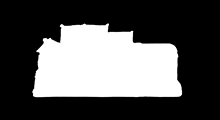
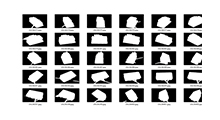
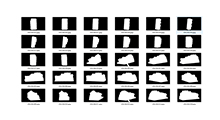
第四步:照片的相對方向
一鍵導入所有照片,5-10分鐘自動計算出數百組照片的相對位置,完成所有照片的相對定位。
利用照片之間的紋理特徵(主體部分),自動計算,完成所有照片的相對空間位置排序,然後為所有照片構建序列虛擬相機和特徵稀疏頂點。
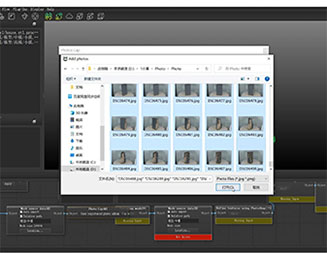 一鍵導入數百張照片
一鍵導入數百張照片
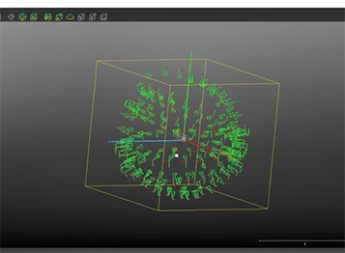 序列虛擬相機
序列虛擬相機
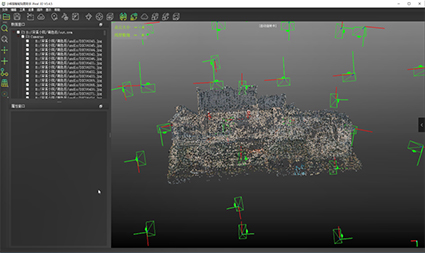 重建的稀疏頂點
重建的稀疏頂點
第五步:
絕對方向 - 手動對齊
選擇一張照片,將3D模型放置在與照片相同的大小和位置,通過智能算法分析照片與模型的相似結構特徵,完成單張照片與模型的自動精確對準,然後自動一鍵構建模型與照片的空間映射關係。
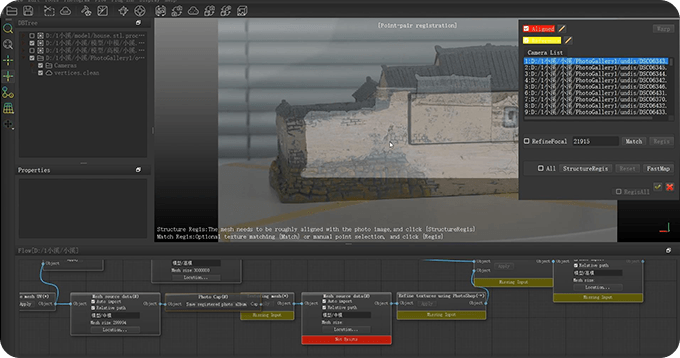
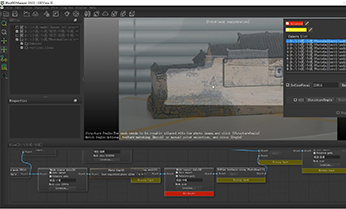
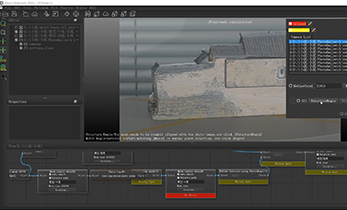
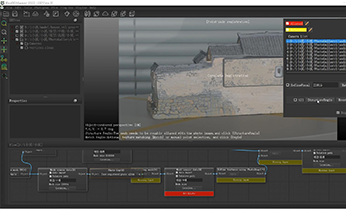
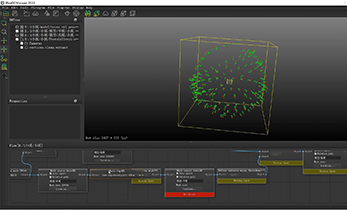
絕對方向 - 精細配準
利用頂點與模型的匹配算法,實現毫米級的建圖精度。
對照片重建和3D掃描模型得到的稀疏頂點進行高精度配準,進一步減少照片與模型的映射誤差。
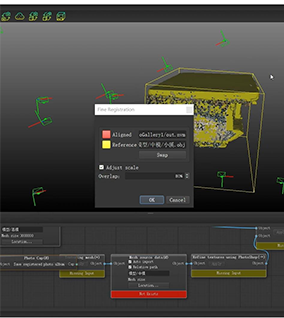
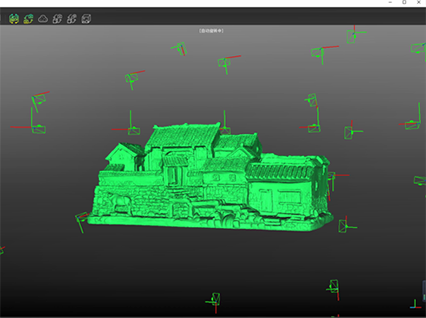

第六步:智能製圖
1、智能識別錯誤紋理(光斑區域、離焦/模糊區域、非物體區域),自動消除紋理光污染。
2、模型的每個三角網格面可以關聯多張多角度照片,自動計算和排序它們的紋理質量,自動選擇權重更高的優質紋理。(銳度、飽和度、角度等多項參數加權統計) 智能建圖,減少人工剔除光斑、離焦模糊區域的工作量。
3、貼圖成功後,自動生成貼圖接縫線,對未完全去除的錯誤貼圖進行實時編輯,實現多角度圖像在3D模型中的完美貼圖融合。
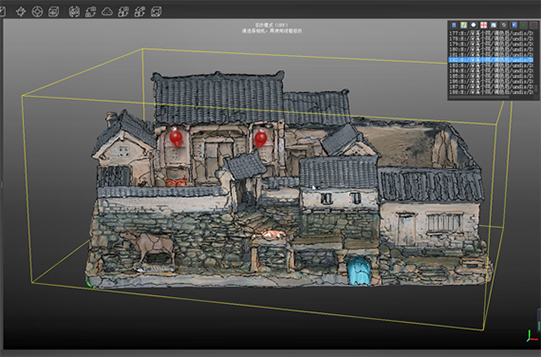
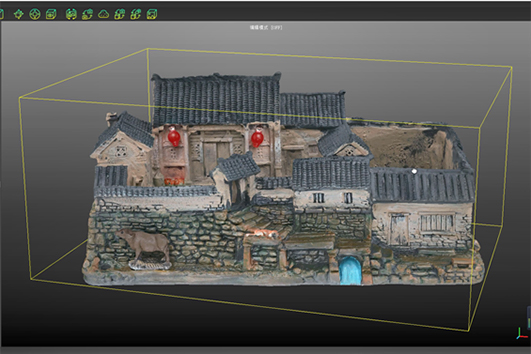
第七步:實時接縫線編輯
可視化,實時編輯和細化:對於匹配不完全或局部地圖有光污染、失焦模糊的照片等,可以使用接縫線編輯工具進行精確的實時細化。重新計算紋理的時間可以控制在1秒以內。
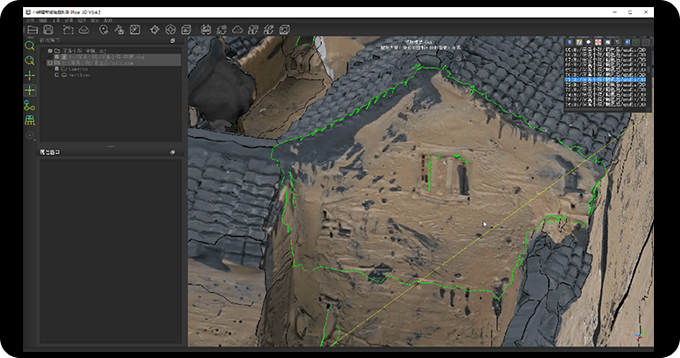
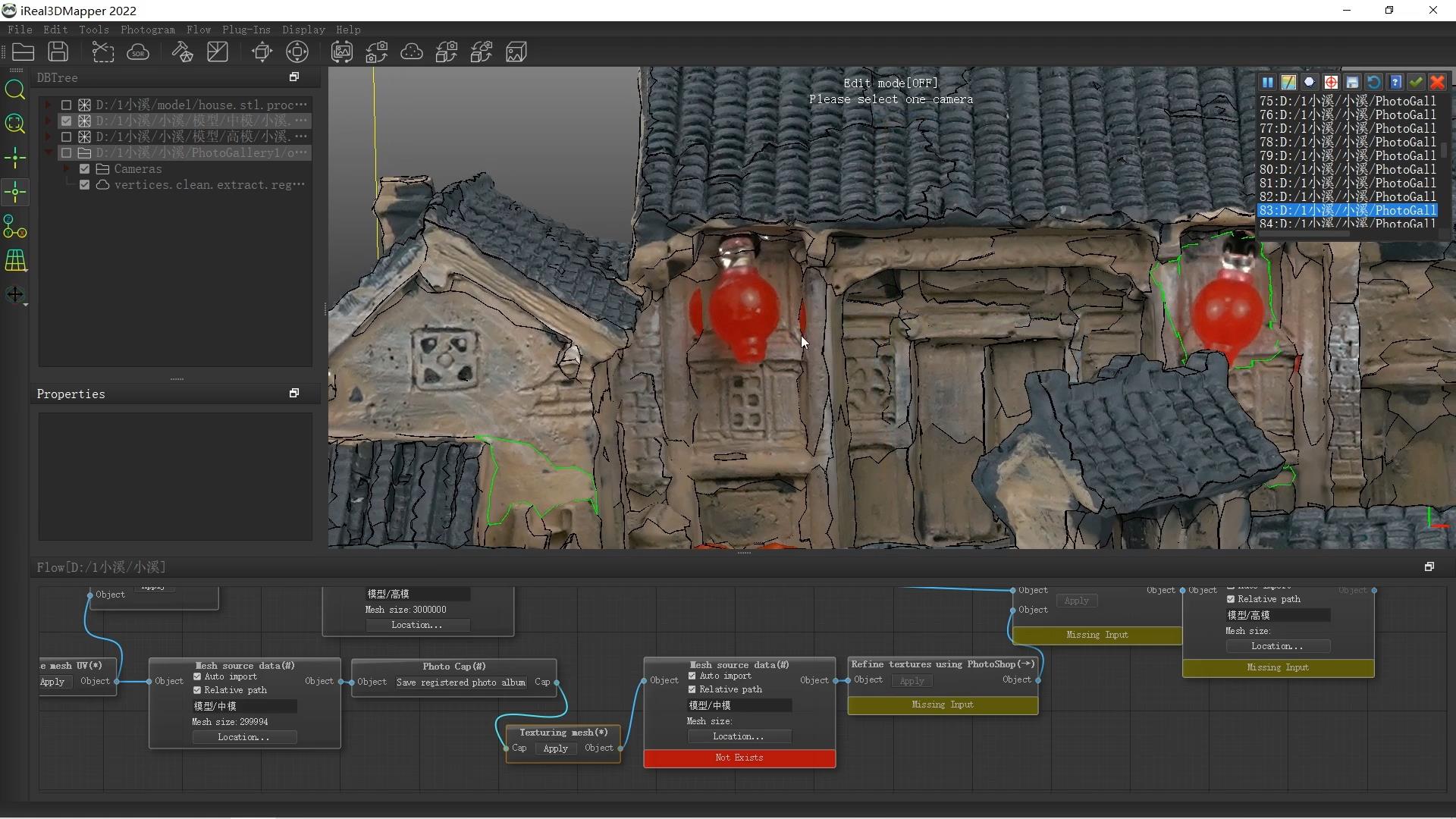
之前 VS 之後
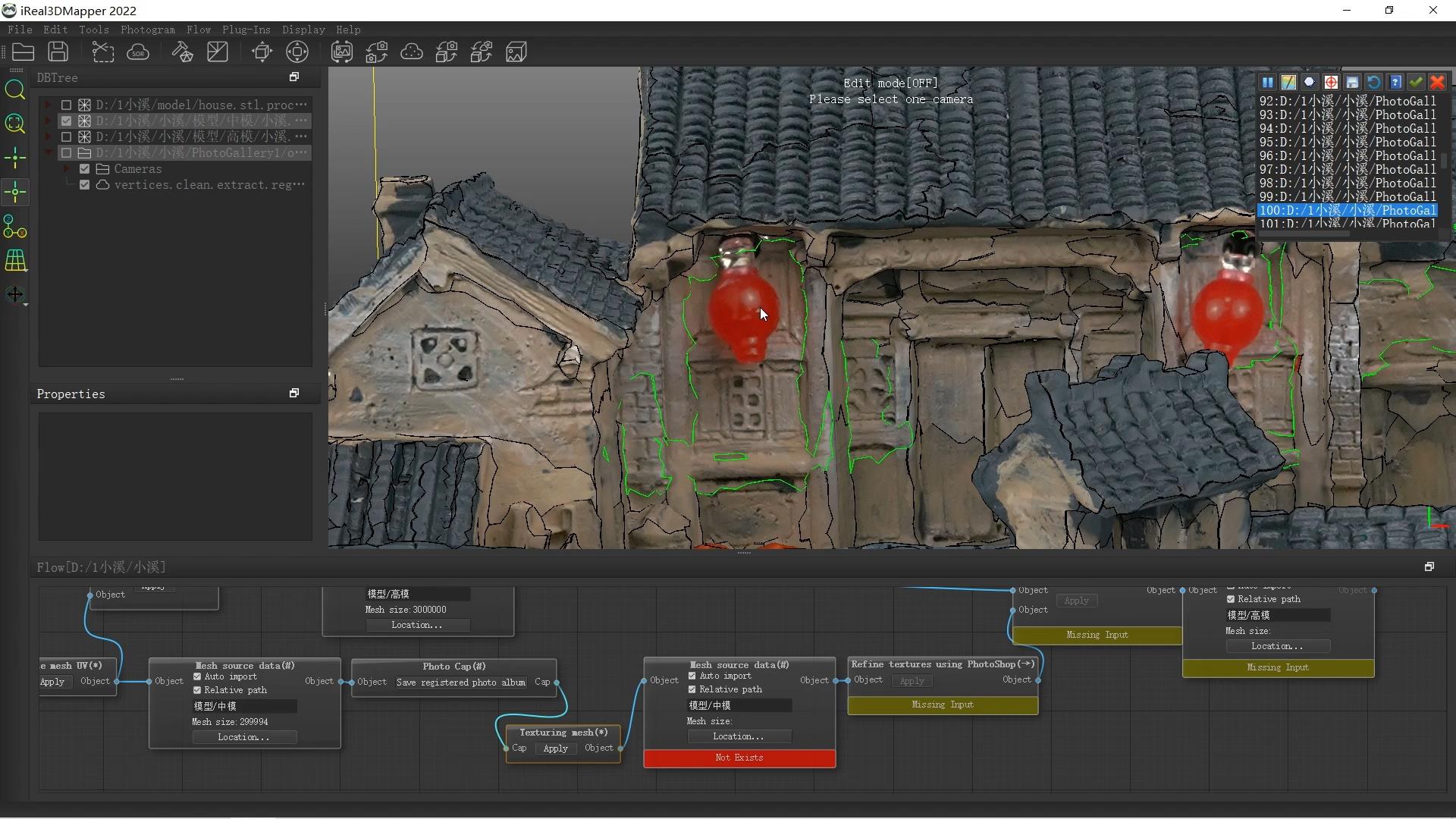
第八步:Photoshop插件
對於貼圖局部存在的光點/異物貼圖或攝影死角造成的貼圖缺失,可以聯動Photoshop(在3D模型上選錯貼圖,可以自動對齊到對應的位置) Photoshop軟件中的紋理)進行紋理細化功能。
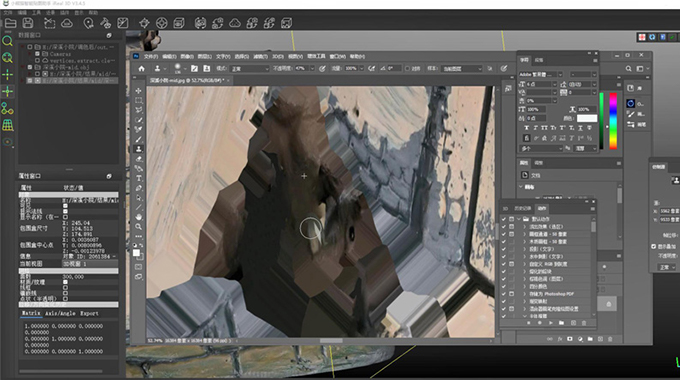
第九步:一鍵式顏色調平和羽化
貼圖智能融合處理,確保效果自然,色彩均勻:
1.使用Poisson Blending算法完成顏色計算
2. 接縫線區域紋理的羽化處理
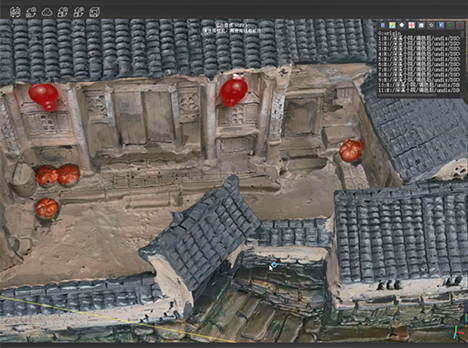
之前 VS 之後
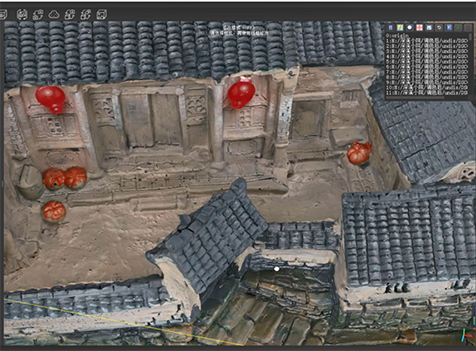
第十步:成品3D模型
【iReal 3D 繪圖軟體下載】點我下載v3.8.3最新版
如果您滿足以下條件,即可申請iReal 3D Mapping Software(試用):
1. 您擁有 iReal 2E 3D 掃描儀或 Scantech 3D 激光掃描儀。
2.有3D模型紋理貼圖經驗,對使用iReal 3D貼圖軟件有幫助。
3.您的設備中裝有 Photoshop 軟件,可以使用它進行基本操作;具備使用Blender、ZBrush等3D軟件的能力,具備修改和設計3D掃描模型的能力。這將是你處理各種材料和各種結構項目的基本能力。
4.電腦配置要求:CPU處理器:i7-10750H及以上;內存:32G及以上(16K紋理貼圖輸出,電腦內存需大於64G);顯卡:NVIDIA GTX1660Ti及以上(推薦:RTX3060);獨立顯存:4G及以上;Windows 10/11 系統 64 位。
4.您有購買 iReal 3D 繪圖軟體的預算。
使用軟體前必看:
1.社區版(免費提供給所有人):紋理輸出的最大分辨率為4096*4096;如需獲取8k或16k貼圖進行測試,請在軟件“幫助->許可證”中提交申請或申請高級許可證。
2.確保在開始之前使用測試數據試用軟件。您可以從教程視頻“iReal 3D Mapping Software Tutorial – Vase”中找到說明,並在此頁面上找到測試數據。如有任何疑問,請隨時與我們聯繫(為提高工作效率,請勿跳過此步驟)。
3.測試完測試數據後,就可以開始使用軟件了。在照片拍攝過程中,請參考照片拍攝要求(如果以照片建模的方式拍攝照片,圖像數量過多,導致效率低下)。
4.為保證建圖效率,建議將掃描模型簡化得到mid-model(30-50w三角網格面),然後進行智能建圖,再通過以下方式得到高模彩色3D模型烘烤。
5.當您要烘焙16K及以上的貼圖時,請確保電腦配置滿足以下要求:內存64G及以上,NVIDIA顯存8G及以上。
6.測試過程中可能會出現閃退或其他問題(有的是操作不准確造成的,有的是圖像問題造成的,有的是軟體bug造成的)。您可以與我們反饋和溝通,我們的工程師將提供遠程協助。我們也將繼續收集反饋,對軟體進行升級優化。
數據格式 | 720°數字3D模型 |
輸出格式 | *.obj,*.ply,*.fbx,*.stl,*.off等通用3D格式 |
紋理分辨率 | 16384*16384、8192*8192、4096*4096 |
映射錯誤 | ≤0.08+0.02*D/300 mm(“D”代表物品最大尺寸,單位為mm) |
平均色差 | (CIEDE2000)≤5 |
圖片點 | (異物映射、光斑、鏡頭污染等)≤0.01% |
顏色均勻性 | 多張照片映射後,光線和顏色均勻,確保器物整體顏色一致 |
映射邊緣 | 映射邊緣自然無縫地融合 |
測繪精度 | ≤0.1毫米 |
